So machen Sie jemanden zum Admin bei Discord: Die beste Anleitung
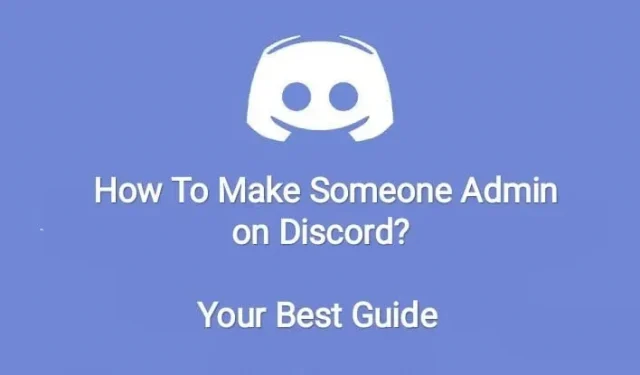
Discord ist zweifellos eine der besten sozialen Plattformen für VoIP und Instant Messaging, die seit langem dem Zweck der sozialen Kommunikation dient.
Es verfügt über eine umfangreiche Sammlung wertvoller Funktionen, die vielen von Ihnen vielleicht bekannt sind, einige davon sind jedoch vielen Benutzern noch verborgen.
Eine davon ist die Möglichkeit, jemanden zum Discord-Administrator zu machen.
Apropos Wichtigkeit: Es schadet nicht, wenn den Leuten die Administratorrolle zugewiesen wird, was die Sache einfach einfacher macht, insbesondere bei mehreren Benutzern.
Wenn Sie sich also fragen, wie dies bewerkstelligt werden kann, brauchen Sie sich keine Sorgen zu machen. Im Folgenden haben wir alles behandelt, was Sie wissen müssen, um jemanden zum Administrator bei Discord zu machen.
Wer ist Administrator bei Discord?
„Admin“ ist eine der bekanntesten Serverrollen in Discord. Der „Administrator“ ist in Discord für die Betreuung der Community zuständig. Wenn Sie also auf ein Problem oder Problem stoßen, sollten Sie sich als Erstes an den Administrator wenden.
Dies gibt Administratoren die Macht, Regeln festzulegen, Personen zu Servern hinzuzufügen oder sie sogar zu entfernen, wenn jemand gegen das Gesetz verstößt, um unnötiges Chaos zu verursachen.
Dies sind einige der Privilegien, die nicht jedem gewährt werden. Sie können anstößige oder beleidigende Nachrichten entfernen oder Sie können Personen einladen, sperren oder blockieren. Und es ist so einfach.
Wie mache ich jemanden zum Admin in Discord?
Discord wird sowohl in mobilen als auch in Desktop-Anwendungen verwendet. Daher sind verschiedene Schritte erforderlich, um diese Aufgabe abzuschließen.
Aber vergessen Sie nicht, jemanden zum Discord-Administrator zu machen; Sie müssen der Serverbesitzer oder Administrator sein. Dann erstellen Sie einfach die Rolle und weisen sie sorgfältig jemandem zu.
Lesen Sie weiter, um zu erfahren, wie Sie jemanden zum Administrator von Discord, seiner mobilen App und Website machen.
Machen Sie jemanden zum Administrator in der mobilen Discord-App
Um jemanden zum Administrator für die mobile Discord-App zu machen, müssen Sie zunächst Discord auf Ihrem Gerät öffnen. Dann gehen Sie wie folgt vor.
- Wählen Sie in der linken Seitenleiste den Discord-Server aus, auf dem Sie jemanden zum Administrator machen möchten.
- Berühren Sie die drei Punkte oben auf dem Bildschirm.
- Einstellungen auswählen.
- Klicken Sie auf die Schaltfläche „Rollen“, um Rollen in den Servereinstellungen zu überprüfen oder anzuzeigen.
- In der unteren rechten Ecke der Rollenseite können Sie eine neue Rolle hinzufügen, indem Sie auf das Pluszeichen (+) klicken.
- Die Seite mit den Rolleneinstellungen wird auf dem Bildschirm geöffnet.
- Geben Sie einen Namen ein, nachdem Sie auf die Option „Rollenname“ geklickt haben.
- Geben Sie etwas Beschreibendes ein und passen Sie andere Einstellungen nach Ihren Wünschen an.
- Um eine Rolle und alle Administratorrechte zu gewähren, müssen Sie den Administrator aktivieren, indem Sie auf der Seite mit den Rolleneinstellungen nach unten scrollen.
- Klicken Sie auf das Diskettensymbol, um Ihre Änderungen zu speichern. Es befindet sich in der unteren rechten Ecke des Bildschirms.
- Zeigen Sie die Liste der Servermitglieder an, indem Sie auf der Serverseite auf die Option „Mitglieder“ tippen.
- Suchen Sie das Mitglied, das Sie zum Administrator machen möchten. Rechts neben dem Mitglied finden Sie drei Punkte. Aktivieren Sie dann die neu erstellte Rolle, indem Sie das Kontrollkästchen aktivieren.
Die Anwendung speichert die Änderungen automatisch. Und die von Ihnen ausgewählte Person/Benutzer wird zum Administrator.
Notiz. Sie können den Administratorzugriff auch widerrufen. Befolgen Sie dazu diese Schritte.
- Klicken Sie in der Teilnehmerliste auf den Benutzernamen.
- Deaktivieren Sie die Rolle.
Lassen Sie uns nun herausfinden, wie Sie jemanden zum Administrator der Discord-Desktop-App machen.
Machen Sie jemanden zum Administrator in der Discord-Desktop-App
Bevor Sie mit den Schritten fortfahren, um jemanden zum Administrator der Discord-Desktop-App zu machen, melden Sie sich bei Ihrem Discord-Konto auf dem PC (Windows und Mac) an. Dann gehen Sie wie folgt vor.
- Schauen Sie sich die linke Seitenleiste von Discord an.
- Wählen Sie den Server aus, für den Sie den Administrator verantwortlich machen möchten.
- Klicken Sie auf der Serverseite auf das Abwärtspfeilsymbol in der oberen rechten Ecke des Servernamens.
- Wählen Sie Servereinstellungen.
- Klicken Sie in der linken Seitenleiste auf „Rolle“.
- Sie können auch neue Rollen erstellen, indem Sie auf der rechten Seite des Abschnitts „Rolle“ auf die Option „Rolle erstellen“ klicken.
- Auf dem Bildschirm wird die Option „Rolle bearbeiten“ angezeigt, auf der Sie die Option „Rollenname“ sehen. Geben Sie einen Namen ein, der sich vom Namen anderer Administratoren unterscheidet, und konfigurieren Sie die Rolle mithilfe der anderen verfügbaren Optionen.
- Klicken Sie oben in der Liste der Registerkarten auf die Registerkarte „Auflösung“.
- Aktivieren Sie die Administratoroption, indem Sie auf der Registerkarte „Berechtigungen“ nach unten scrollen. Dadurch werden dem neuen Administrator Berechtigungen gewährt.
- Klicken Sie auf die Schaltfläche „Änderungen speichern“, um diese Änderung zu speichern.
- Kehren Sie zur Serverseite zurück, indem Sie die ESC-Taste auf Ihrer Tastatur drücken.
- Klicken Sie rechts auf die Teilnehmerliste.
- Wählen Sie den Benutzer aus, den Sie zum Administrator machen möchten, indem Sie mit der rechten Maustaste darauf klicken.
- Klicken Sie auf „Administrator“. Und Sie haben diesen Benutzer mit der zuvor ausgewählten Rolle zum Administrator gemacht.
Mit diesen Schritten können Sie einem Benutzer ganz einfach den Administratorzugriff entziehen.
- Klicken Sie mit der rechten Maustaste auf den Benutzer.
- Wählen Sie Rollen aus.
- Wählen Sie Admin aus.
Wie erstelle ich eine Administratorrolle in den Discord-Servereinstellungen?
Die Zuweisung von Rollen ist eine wichtige Voraussetzung des Discord-Berechtigungssystems. Daher benötigen Sie die richtige Anleitung zum Erstellen einer Administratorrolle in den Discord-Servereinstellungen.
Hierzu werden folgende Schritte durchgeführt.
- Gehen Sie zur Discord-App.
- Öffnen Sie Ihren Server.
- Klicken Sie in der linken Ecke Ihres Servernamens auf den Pfeil.
- Wählen Sie im Dropdown-Menü die Servereinstellungen aus.
- Öffnen Sie die Registerkarte „Kanalrolle“.
- Klicken Sie auf Neue Rolle erstellen oder Mitglieder oder Rollen hinzufügen.
- Sie können der Rolle einen neuen Namen Ihrer Wahl geben.
- Sie müssen der von Ihnen erstellten Rolle eine allgemeine Berechtigung zuweisen. Zu den Standardberechtigungen für einen Administrator gehören die Möglichkeit, Funktionen zu verwalten, Beiträge zu bearbeiten, Benutzer zu blockieren und anderen Benutzern Berechtigungen zuzuweisen.
- Speichern Sie die Änderungen an der neuen Rolle, indem Sie auf das „X“-Symbol klicken.
Und so können Sie ganz einfach jede neue Rolle erstellen.
Was kann ein Administrator auf Discord tun?
Wenn Sie Rollen für einen Administrator erstellen, darf dieser nur das tun, was Sie ihm zugewiesen haben. Sie sind also derjenige, der hier die Fäden in der Hand hält.
Notiz. Beim Erstellen einer Administratorrolle können Sie über 30 Berechtigungen auswählen.
Diese verschiedenen Berechtigungen sind in die folgenden Gruppen unterteilt:
- Allgemeine Berechtigungen
- Berechtigung für einen bestimmten Sprach- und Textkanal
- Administrative Erlaubnis (Mitgliederverwaltung)
Sie können einem Administrator gewährte Berechtigungen jederzeit hinzufügen oder entfernen. Daher müssen Sie besorgt sein, wenn ein Benutzer seine Befugnisse oder Privilegien missbraucht. Sie können die ihnen erteilte Berechtigung ganz einfach ändern.
Abschluss
Jetzt können Sie ganz einfach jemanden zum Discord-Administrator machen, und wie gesagt, das ist ein Kinderspiel.
Wir empfehlen Ihnen immer, eine verantwortungsbewusste und vernünftige Person für diesen Job zu wählen, da wichtige und wichtige Aufgaben zu erledigen sind.
Es sollte keine verantwortungslose Person zum Administrator ernannt werden, da diese ihre Befugnisse und Privilegien missbrauchen wird. Selbst wenn dies der Fall ist, können Sie die Berechtigung dennoch entziehen und ihnen damit die Kontrolle entziehen. Sobald Sie den Prozess verstanden haben, ist dies am einfachsten.


Schreibe einen Kommentar